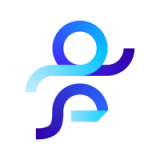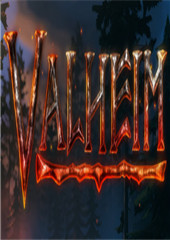u盘启动盘安装win7系统32位图文详解
时间:2023-07-21 18:05:15
我们要如何u盘启动盘安装win7系统32位呢?其实这个方法并不难,但是大家可能对于电脑还不熟悉,所以一直在寻找u盘启动盘安装win7系统32位的方法,下面小编就给大家带来史上最详细的u盘启动盘安装win7系统32位图文详解,希望以下u盘安装win7系统教程能对大家有所帮助。
1、一键U盘装系统事前准备事项
(1)下载一键U盘装系统软件
温馨提示:U盘容量不能小于256MB,电脑内在不能小于512MB。
(2)win7旗舰版官方下载到你的电脑中。
温馨提示:可以将下载的XP系统放在D盘或者E盘的要目录下。如果你需要为其他电脑装系统可以把系统文件复制到U盘中即可。
2、安装一键U盘装系统软件并制作启动盘
(1)将一键U盘装系统软件安装在电脑的任意一个盘中,而不是安装在U盘中。
(2)安装完成后,双击打开一键U盘装系统软件,画面如下图,插入移动存储设备,点击“一键制作usb启动盘”按钮后便开始制作启动盘。
(注意操作前备份U盘重要数据)
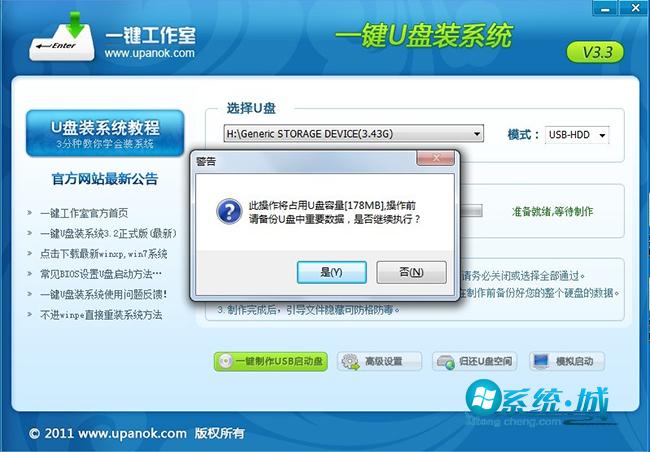
u盘启动盘安装win7系统32位图文详解图1
然后会提示制作完成,如下图所示。
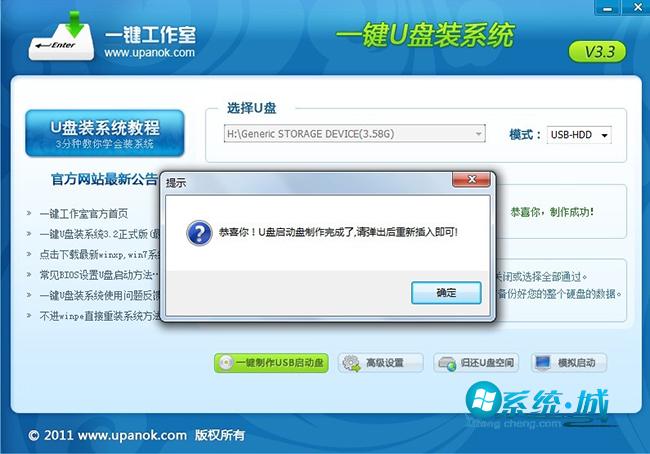
u盘启动盘安装win7系统32位图文详解图2
注意:由于U盘系统文件隐藏,用户会发现u盘空间没有多大变化,所以不要担心,或者用户可以采用以下方式测试是否制作成功。可以点击软件界面上的“模拟启动”按钮进行测试是否成功。点击后如果会出现如下两张图,那么说明制作成功。
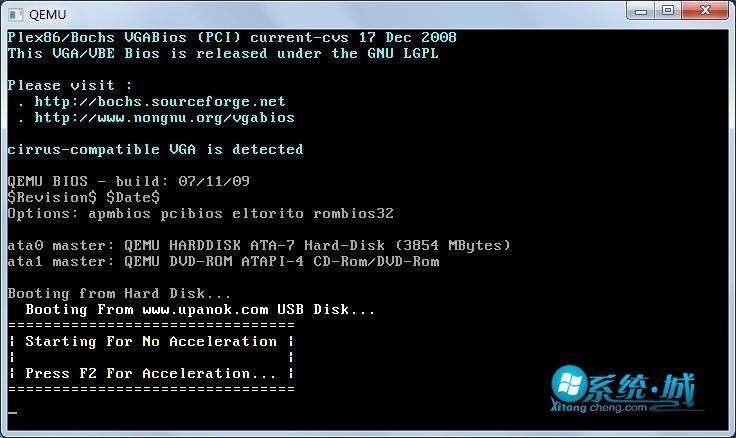
u盘启动盘安装win7系统32位图文详解图3
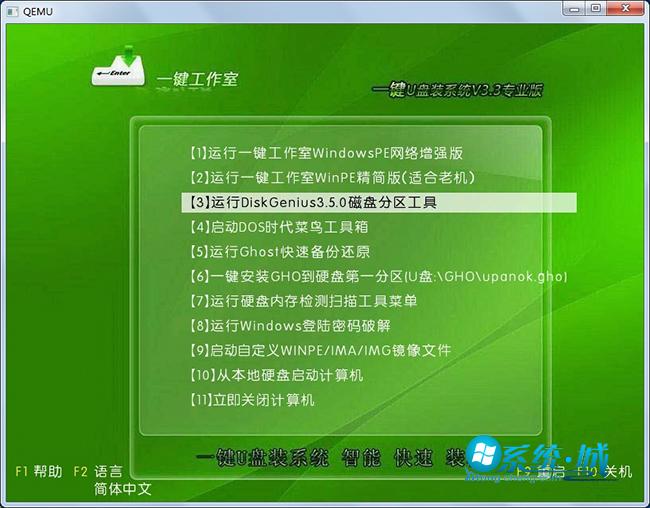
u盘启动盘安装win7系统32位图文详解图4
3、重启,设置USB为第一启动盘(提示:请先插入U盘后,开机设置启动项)
常见的两种设置方法:
第一种:开机直接启动热键进入U盘系统;
第二种:开机设置BIOS后,进入U盘系统。
如下图为BIOS界面:
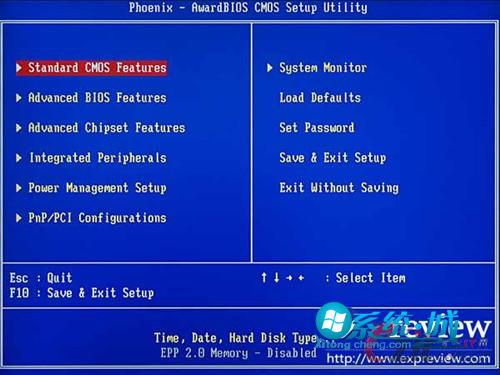
u盘启动盘安装win7系统32位图文详解图5
4、进入U盘系统启动菜单界面
系统恢复有两种办法,第一种是在PE中恢复系统,第二种是不进直接还原的C盘:
现在我们使用第一种方法进入PE恢复系统:运行winpe,如下图所示。

u盘启动盘安装win7系统32位图文详解图6
PE启动中,启动过程中会出现下面的界面,由于电脑的型号有所不同,可能会需要1-3分钟,请耐心等待!

u盘启动盘安装win7系统32位图文详解图7
如果用户电脑在启动PE时出现蓝屏,请查看硬盘为什么工作模式,如果为AHCI模式,可以调成IDE模式即可。调换后再一次尝试进入PE。
5、进入WindowsPE中开始电脑装系统教程步骤
如果用户是新电脑或新硬盘,需要分区后才能装系统,如果不是可以打开ONEKEY(一键还原)进行恢复系统。

u盘启动盘安装win7系统32位图文详解图8
选择你要恢复的系统文件,选择完后点击确定(如下图)

u盘启动盘安装win7系统32位图文详解图9
确定是否恢复系统,下图所示:选择是
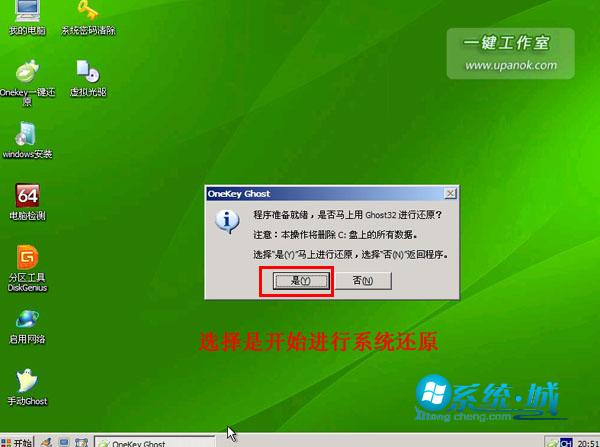
u盘启动盘安装win7系统32位图文详解图10
注意:如果你用的是非本站推荐的系统,onekey可能提示找不到或者打不开你的系统文件,那么请将你的系统(iso文件)解压,解压后将里面的gho文件放在d盘或e盘根目录下即可。
系统恢复中,下图所示:
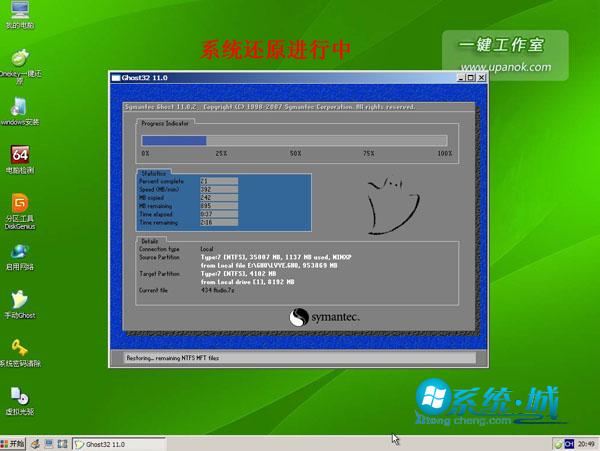
u盘启动盘安装win7系统32位图文详解图11
今天这篇u盘启动盘安装win7系统32位图文详解就免费分享给大家了,不管大家学会了u盘安装win7系统没有,反正小编是不喜欢这个方法的,有时间琢磨u盘启动盘安装win7系统32位系统,还不如直接用小白一键重装系统大师,这款软件就连小学生都能用。

win10关机卡死在正在关机界面怎么办呢,如果有的用户遇到了关机win10的过程中卡死在了关机界面要怎么才可以解决这个关机问题呢,下面就是关于win10关机卡死在正在关机界面解决方法的内

搜狗高速浏览器,功能齐全的一款浏览器,提供给用户阅读更流畅、上网更便利的使用体验,为了能更好的保护自己的隐私,建议使用完软件后及时将浏览记录清除,但是,有的用户还不知道怎么操作?那么,下面就由小编来教大家搜狗高速浏览器清除浏览记录的方法。

在登录钉钉时有时会出现风险预警提示,有的小伙伴们可能疑惑了,自己也没有在别的设备登录过啊,那么这是怎么回事呢?下面一起来看看了解一下吧! 登录钉钉风险预警什么意思 若钉
华为平板电脑模式操作教程? 我们只需要利用自己的触摸然后进行选择就可以了,在打开应用的时候,双点击应用程序就可以正常打开了,退出的时候直接按右上角的叉去除掉就行。 联想平板刷win10教程? 1.首先插入U盘启动盘,重启系统按下Fn+F12组合键选择U盘选项; 如果组

小米手环6支持支付宝支付,不过在支付之前需要事先绑定支付宝才可以使用。那么如何小米手环6如何绑定支付宝呢?此外小米手环6离开手机还可以支付吗?下面一起来看看了解一下吧!
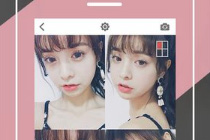
潮自拍是美图秀秀旗下的一款自拍软件,许多小伙伴也喜欢用潮自拍来进行自拍,有的小伙伴想要把几张喜欢的照片拼在一起,该怎么操作呢,赶快一起来看看小编带来的潮自拍拼多张照片方法吧!

快递客栈app是一款专为快递员和快递公司量身打造的生活服务办公管理软件,用户可随时通过快递客栈app查收寄送快递和查看客户信息。

51律师 律师端是一款职业律师专用的app,用户需要在律师端展示自己的案例来证明自己的实力,同时可以通过app来与客户交流,接受业务。

火柴人黑洞模拟器下载,火柴人黑洞模拟器游戏是一款以火柴人风格为主题的闯关类手游。当我们来到火柴人黑洞模拟器游戏中的时候,完成火柴人闯关才行,你可以使用上百种技能,丰富的武器道具,使你的闯关之旅更加精彩刺激。

自动旋转屏幕是系统当中的一款设置上的软件,它能够为用户记住各种APP在手机上面的屏幕旋转的需求,你可以将屏幕锁定,但是这款软件还是能够帮助用户进行屏幕上面的旋转,这种旋转

企业工商信息信用查询